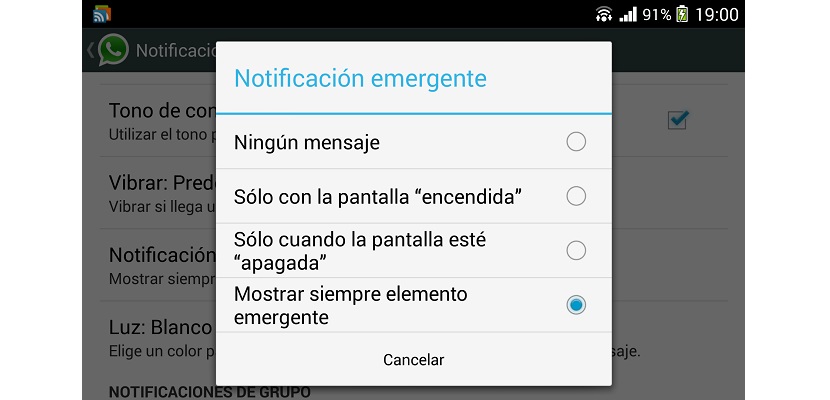Para poder usar esta importante característica como es el poder poner un widget de WhatsApp en la pantalla de desbloqueo para acceder directamente a vuestros mensajes, se necesita tener Android 4.2 o superior, ya que es en estas versiones donde se da soporte a los widgets.
También hay que tener en cuenta que si activáis este widget de WhatsApp, cualquiera que tenga acceso a vuestro teléfono podrá acceder a los mensajes de vuestra favorita aplicación de mensajería, así que es algo que hay que saber de antemano.Muchos usan los teléfonos Android para comunicarse a través del popular servicio de mensajería llamado WhatsApp, por lo cual poder acceder inmediatamente a la aplicación en el momento que se encienda el dispositivo puede ser vital para algunos.
Lo primero que se tiene que hacer para activar el widget es ir a los ajustes en WhatsApp y en la categoría de notificaciones activar en «Notificación emergente» la opción «Mostrar siempre elemento emergente». Con esto conseguiréis que incluso se encienda la pantalla enseñando el mensaje en cuestión permaneciendo en la pantalla de bloqueo la próxima vez que desbloquéis.
En Android de serie
SI tenéis Android de serie en alguno de los dispositivos Nexus o una ROM AOSP, podréis activar un widget en la pantalla de bloqueo de WhatsApp.
- Primero debéis ir a Ajustes>Seguridad y en la categoría de seguridad de la pantalla, activar la opción de habilitar widgets.
- Ahora tenéis que ir a la pantalla de bloqueo del terminal y desde el centro hacéis un gesto lateral. Veréis el símbolo de +. Pulsar en él y seleccionar WhatsApp de la lista que os aparecerá.
- La próxima vez que encendáis el dispositivo os aparecerá el widget de WhatsApp. Si por lo que fuera tenéis otro widget en la pantalla de bloqueo podéis seleccionar cuál queréis que aparezca como principal cada vez que encendéis el terminal.
Dispositivos Galaxy
Si tenéis un dispositivo Galaxy con una versión nueva de Android podréis acceder a los widgets como la versión de serie de Android.
- Ir a Ajustes>Bloqueo de pantalla> Opciones de bloqueo de pantalla y activa los accesos directos, entonces pulsar donde este dice accesos directos y elegir WhatsApp de la lista.
Una interesante opción para aquellos que necesitáis acceder rápidamente a los mensajes de WhatsApp sin tener que pasar por los previos pasos de desbloquear la aplicación e ir luego a la barra de notificaciones para acceder.